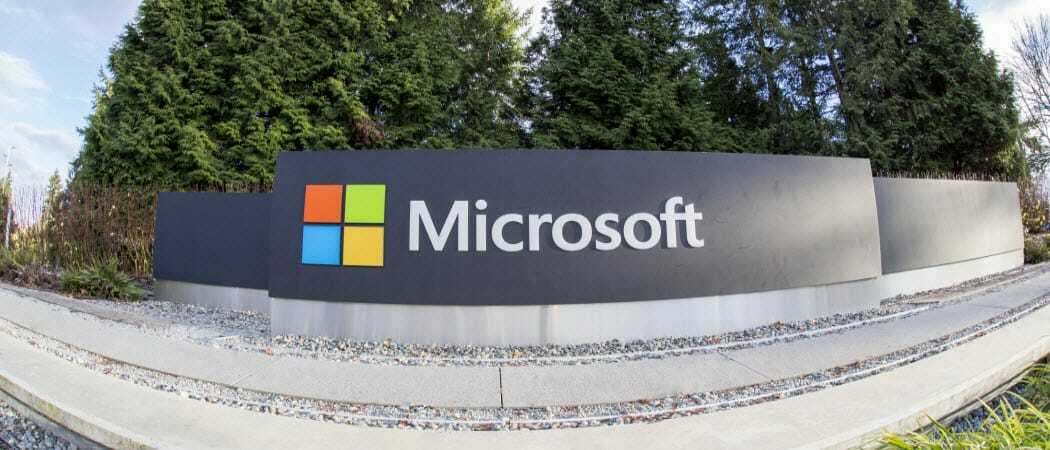Како опозвати слање е-поште у Гмаил-у на иПхоне-у или Андроид-у
Гмаил гоогле Јунак / / August 28, 2023

Објављено
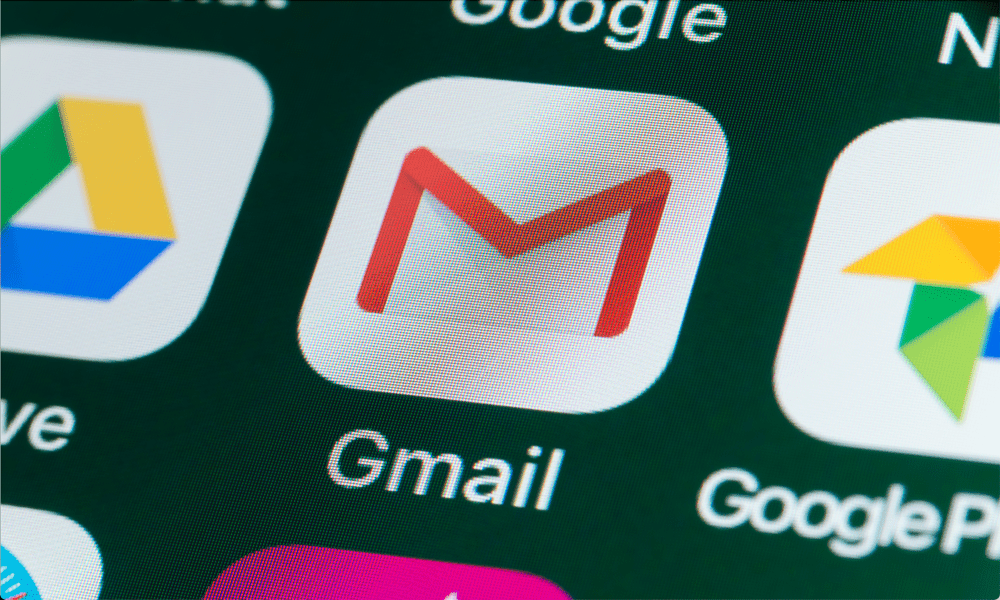
Пожалите због е-поште коју сте управо послали? Ако користите Гмаил, можете га опозвати (ако сте брзи). Ево како да опозовете слање е-поште у Гмаил-у на иПхоне-у или Андроид-у.
Сви смо у журби послали е-пошту и одмах пожалили. Можда је ваша е-пошта била предугачка, изречена је о некој теми, користила лошу граматику или сте је послали погрешној особи.
Показали смо вам како да опозовите слање е-поште у Гмаил-у са радне површине. У овом водичу ћемо вам показати како да то урадите из Гмаил апликација на вашем иПхоне или Андроид уређају.
Без обзира на разлог због којег желите да опозовете или опозовете е-пошту, можете се уштедети срамоте користећи Гмаил Опозови слање одлика.
Како опозвати слање е-поште у Гмаил-у на иПхоне-у или Андроид-у
Без обзира да ли користите иПхоне, иПад или Андроид уређај, апликација Гмаил на мобилном уређају вам омогућава да опозовете слање е-порука. Када пошаљете е-пошту, имате 30 секунди да се предомислиш.
Да бисте опозвали слање имејлова у Гмаил-у на мобилном уређају:
- Отвори Гмаил апликација на телефону или таблету.
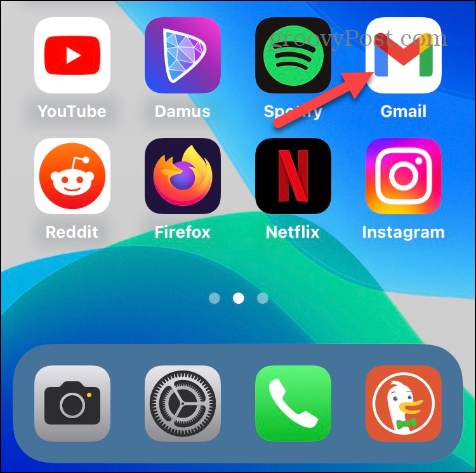
- Додирните Цомпосе дугме.

- Изаберите контакт, откуцајте тему и нацртајте поруку е-поште коју желите да испоручите.
- притисните Дугме за слање у горњем десном углу.
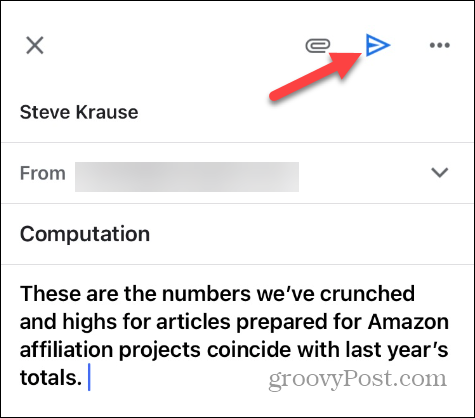
- Првих неколико секунди можете да додирнете Поништити, отказати дугме на левој страни траке са обавештењима да бисте прекинули радњу.
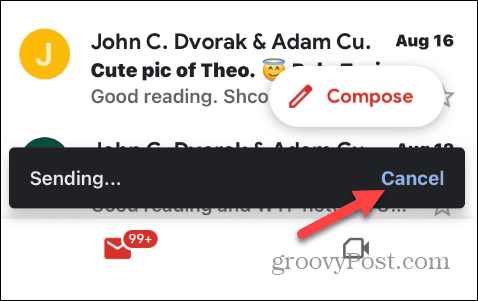
- Ако не можете довољно брзо да додирнете опцију Откажи, имате додатних пет секунди да додирнете Поништи дугме на траци са обавештењима да бисте позвали е-пошту.

- Видећете Поништавање порука на дну екрана која означава да се порука опозива.
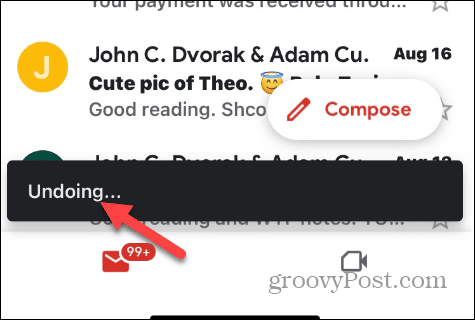
- Апликација Гмаил ће вас вратити на е-пошту коју сте саставили тако да можете да унесете измене пре него што поново пошаљете или потпуно избришете поруку.
Како повећати време слања на Андроиду
Ако подразумевано време од пет секунди за опозив слања е-поште на Андроид-у није довољно, можете га повећати тако што ћете омогућити подешавање потврде слања. Ово решење омогућава више времена за одлучивање о слању поруке.
Да бисте повећали време за опозив слања Гмаил-а:
- Додирните дугме менија (мени хамбургера) у горњем левом углу апликације.
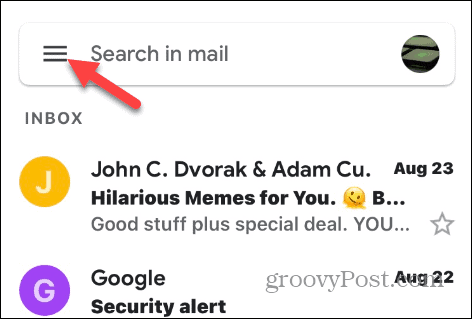
- Превуците прстом до дна менија и изаберите Подешавања.
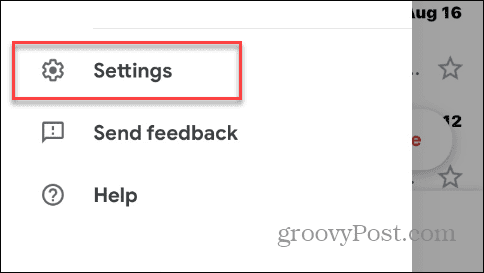
- Изаберите Општа подешавања опција.
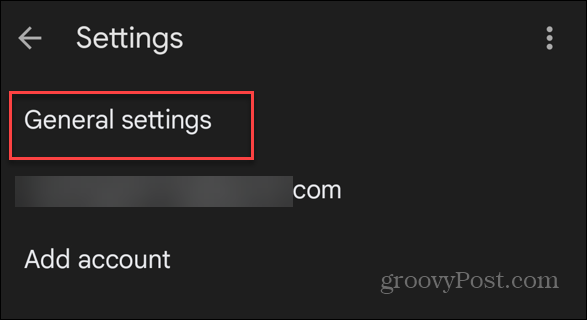
- Превуците надоле и изаберите Потврдите пре слања опција.
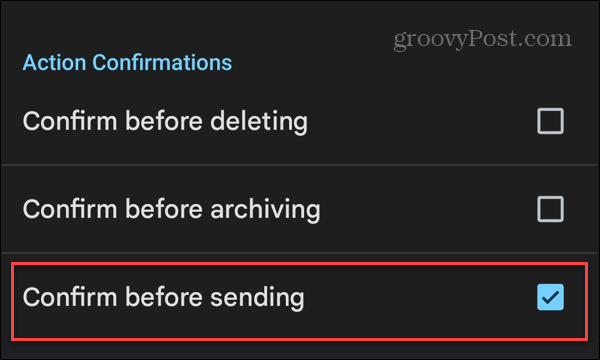
- Када изаберете подешавање, видећете дијалог за потврду следећи пут када пошаљете поруку.
- Славина У реду да пошаљете поруку или изаберите Поништити, отказати ако се предомислите и избришете поруку или извршите даље измене.

Коришћење ове опције даје више времена да размислите да ли да пошаљете поруку е-поште или не. А ако желите још више времена, можете закажите поруке у Гмаил-у да изађем сатима или данима касније.
Коришћење Гмаил-а на телефону или таблету
Ако сте у ситуацији да желите да вратите на брзину конфигурисану поруку е-поште, можете да опозовете слање е-поште у Гмаил-у на свом мобилном уређају користећи горе наведене кораке. Такође, Андроид корисници могу повећати додељено време коришћењем Потврдите пре слања опцију у подешавањима Гмаил-а.
Ако сте корисник Аппле-а који има проблема са примањем е-порука, то можете да решите Гмаил не ради на иПхоне-у. Не добијате обавештења? Научите да поправите Гмаил не шаље обавештења на иПхоне-у или Андроид-у.
Ако имате проблема са прилозима, погледајте како да их решите Гмаил вам не дозвољава да приложите датотеке. А ако треба да управљате имејлом док путујете у иностранство, научите како да то урадите промените подразумевану временску зону у Гмаил-у.